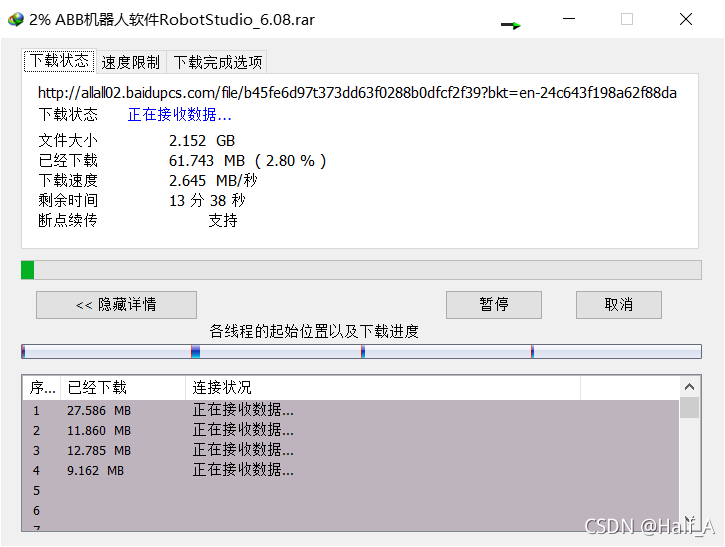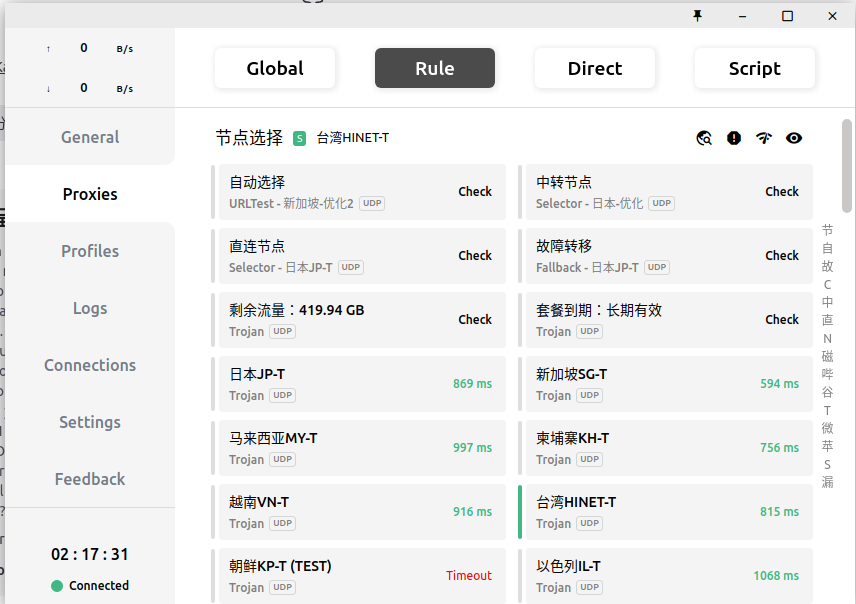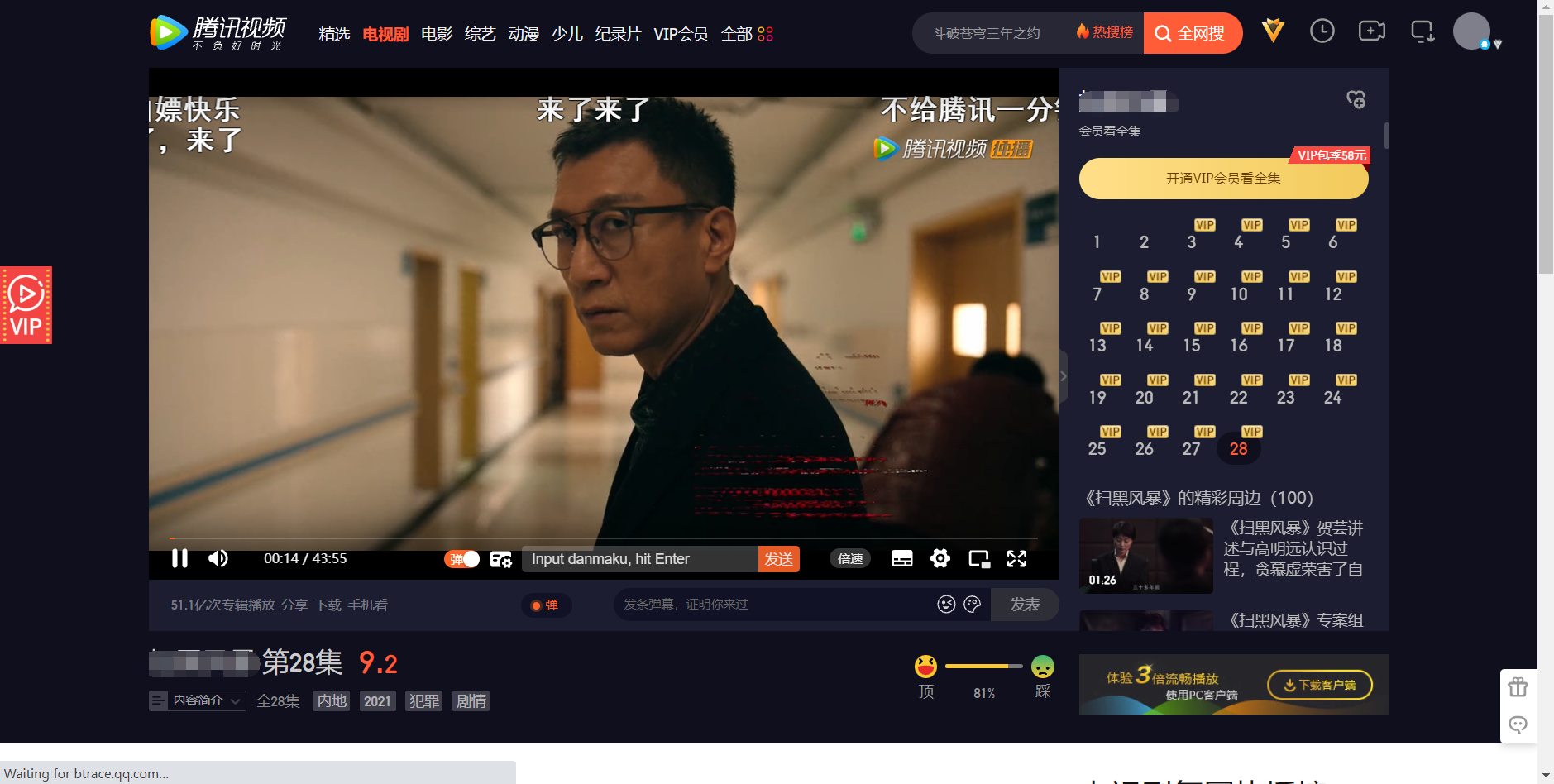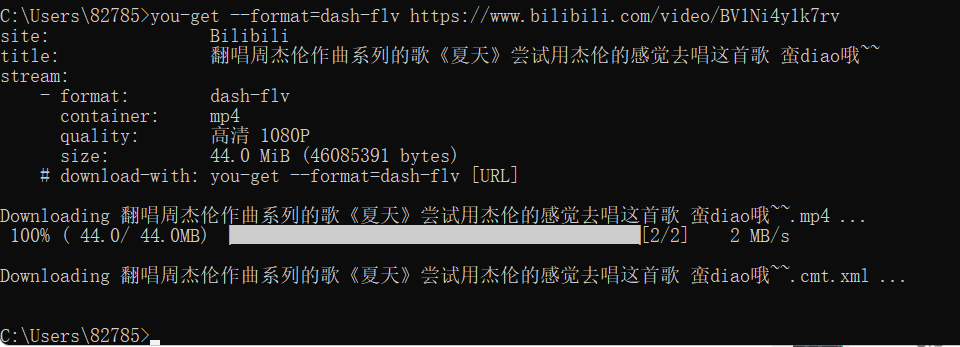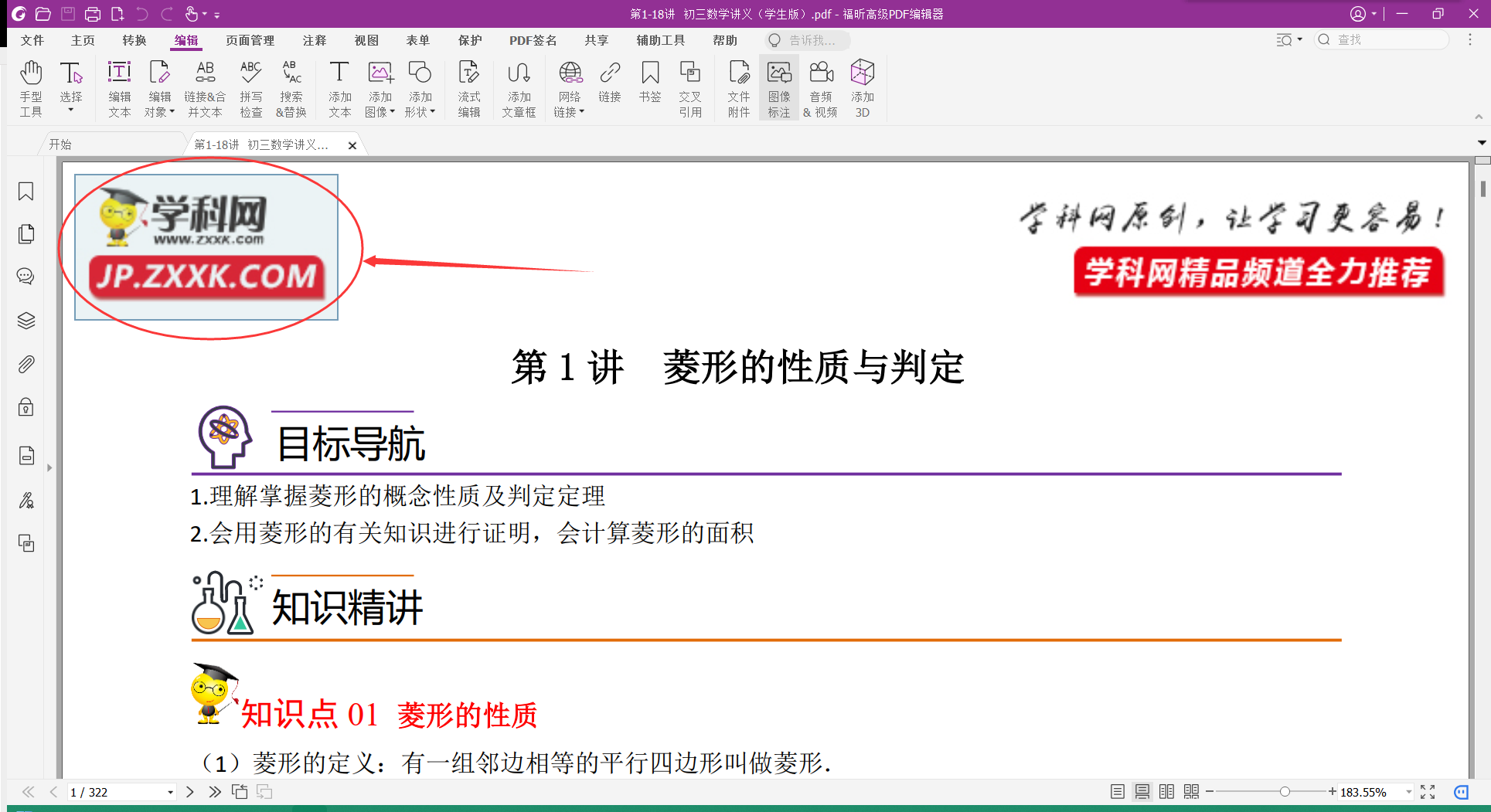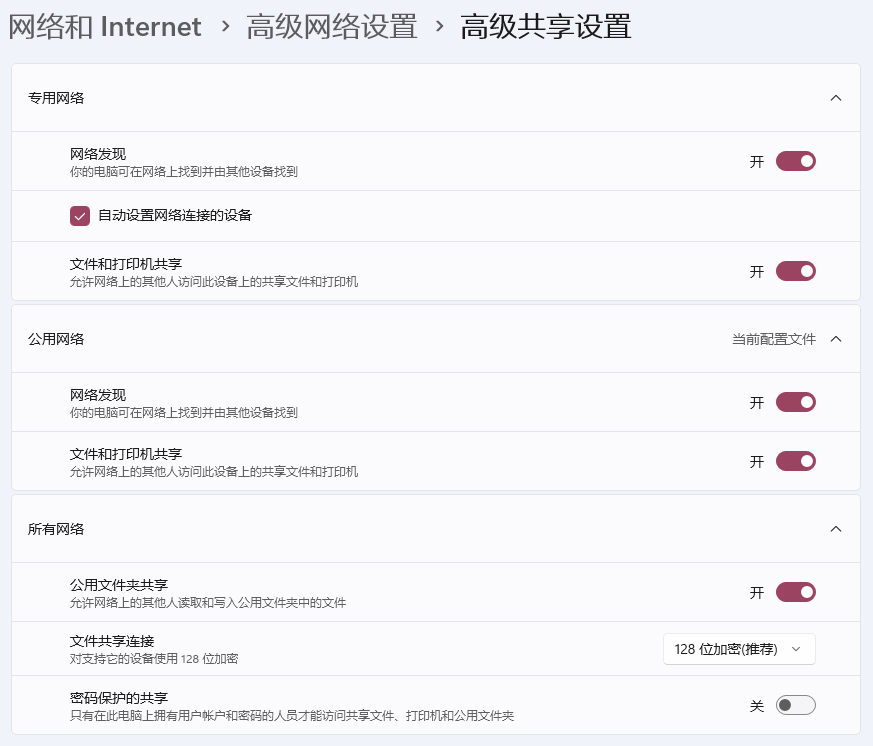Windows各版本与Office全系列激活方法
Office推荐方法
https://account.microsoft.com/services
到这个网站能看到自己已经购买过的office,一般买过电脑后,都会附赠office,从这里下载然后安装,再登陆自己的账号,就能正常使用了,而且是绝对正版的。

万能激活方法
这里提供一个工具的下载链接:https://huffie.lanzouw.com/i1w7Vuxyzxa,解压后以管理员身份运行。
具体功能和使用方法不必多说,看图即可(一键激活)。
需要注意:解压之前一定退出所有安全管家,如果还是找不到,看一下是不是被Windows Defender删掉了
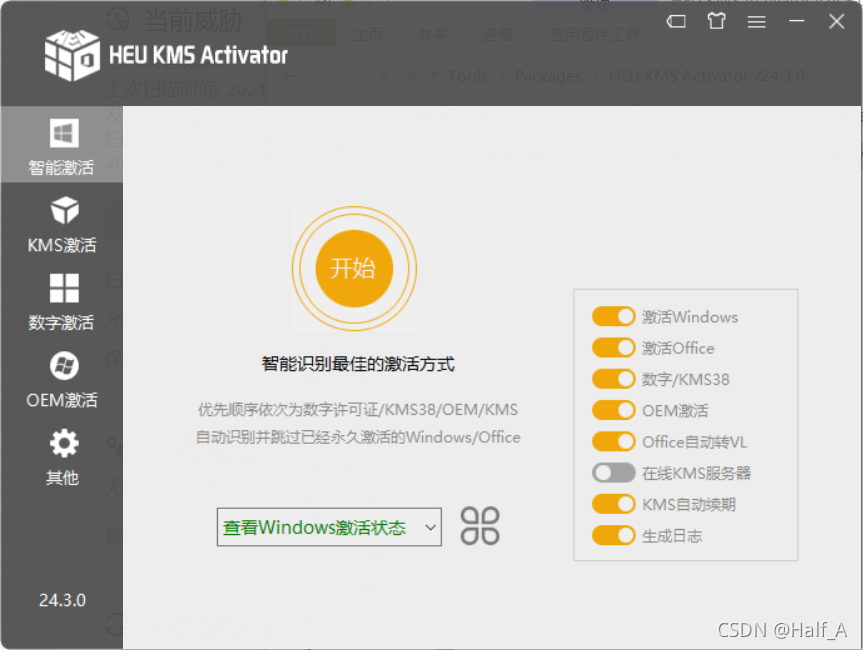
如果完成后,出现【Microsoft office无法验证此产品的许可证,应使用控制面板修复office程序】
- 点击【其它】
- 选择产品【Microsoft Office 20XX】;选择版本选择【XXXX】(你自己的版本)
- 选择类型【Fix_Banner_New】
- 点击【开始】
就可以修复许可证弹窗了。
许可证问题解决方案
如果按照上面的Fix_Banner_New还是解决不了许可证弹窗问题,那么按照官方回答的方法:
《修改注册表权限》
- 登陆管理者账号
- 同时按【win键+R】,输入regedit,打开【注册表】
- 展开 【HKEY_USERS】>【 S-1-5-20】
- 右键单击【 S-1-5-20】>【权限】
- 选择【添加】
- 键入登录的用户的名称,选择【检查名称】>【确定】
- 选择【高级】>【高级安全设置】>【权限】选项卡
- 为下方的用户,添加权限: 【编辑】>【基本权限】> 选择【完全控制】> 【确定】
- 刚刚添加的用户
- 【NETWORK SERVICE】
- 返回到【高级安全设置】> 勾选【替换所有子对象权限项目】>【确定】
- 重启电脑
如果没找到【NETWORK SERVICE】用户,那么就按照第6步手动添加一个。
博客所发布的一切修改补丁、注册机和注册信息及软件的文章仅限用于学习和研究目的;不得将上述内容用于商业或者非法用途,否则,一切后果请用户自负。
本站信息来自网络,版权争议与本站无关,您必须在下载后的24个小时之内,从您的电脑中彻底删除上述内容。
访问和下载本站内容,说明您已同意上述条款。
评论